- Auteur Jason Gerald [email protected].
- Public 2024-01-19 22:12.
- Dernière modifié 2025-01-23 12:18.
Ce wikiHow vous apprend à déterminer si quelqu'un vous a bloqué sur Facebook ou vous a simplement supprimé de sa liste d'amis. Si vous ne trouvez pas leur profil, il est possible qu'ils vous bloquent ou suppriment leur compte. Malheureusement, il n'y a aucun moyen de donner 100% des réponses sans contacter/demander directement l'utilisateur.
Étape
Méthode 1 sur 4: Utilisation de la fonction de recherche de Facebook
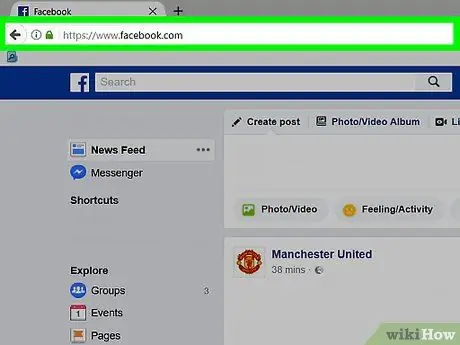
Étape 1. Ouvrez Facebook
Vous pouvez appuyer sur l'icône de l'application Facebook, qui ressemble à un « f » blanc sur fond bleu (application mobile) ou visiter (bureau). Après vous être connecté à Facebook, vous serez redirigé vers le fil d'actualité (« fil d'actualité »).
Si vous n'êtes pas connecté à votre compte, entrez votre adresse e-mail et votre mot de passe avant de continuer
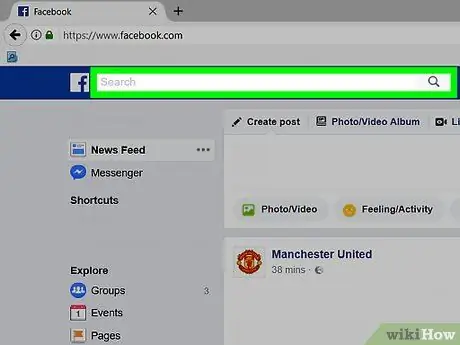
Étape 2. Sélectionnez la barre de recherche
Appuyez ou cliquez sur la case blanche intitulée « Rechercher ».
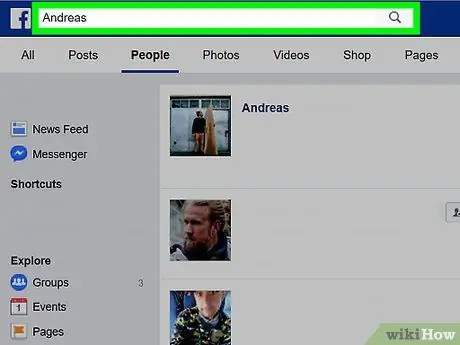
Étape 3. Tapez le nom d'utilisateur correspondant
Tapez le nom de la personne que vous soupçonnez de vous avoir bloqué, puis appuyez sur " Voir les résultats pour [nom] ” (“Afficher les résultats pour [nom]”) (application mobile) ou appuyez sur la touche Entrée (bureau).
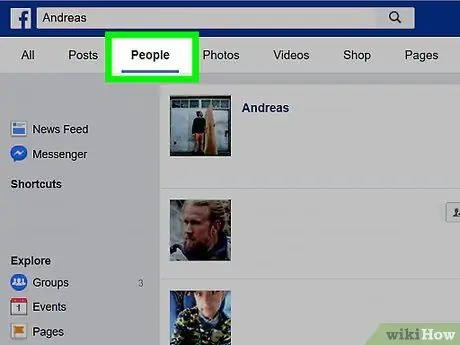
Étape 4. Sélectionnez l'onglet Personnes (« Personnes »)
Cet onglet est en haut de la page.
Parfois, les personnes qui vous ont bloqué ou supprimé leurs comptes seront affichées dans l'onglet " Tous " ("Tous") sur la page des résultats de recherche, mais pas affiché dans l'onglet " Personnes ”.
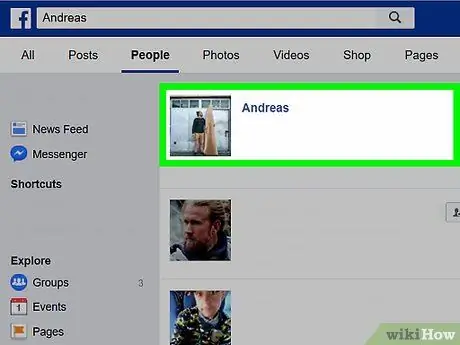
Étape 5. Recherchez le profil de l'utilisateur en question
Si vous pouvez voir son profil sur l'onglet Personnes ” sur la page des résultats de recherche, le profil de l'utilisateur est toujours actif. Cela signifie qu'il vous supprime simplement de sa liste d'amis.
- Si vous ne trouvez pas leur profil, ils ont peut-être supprimé leur compte ou vous ont empêché de les trouver. Cependant, il est possible qu'il ait défini des paramètres de confidentialité suffisamment stricts pour que vous ne puissiez pas le trouver sur Facebook.
- Si vous voyez le compte, essayez de le toucher ou de cliquer dessus. Vous pouvez consulter leur profil de manière limitée s'ils ne vous bloquent pas.
Méthode 2 sur 4: Utiliser la même liste d'amis
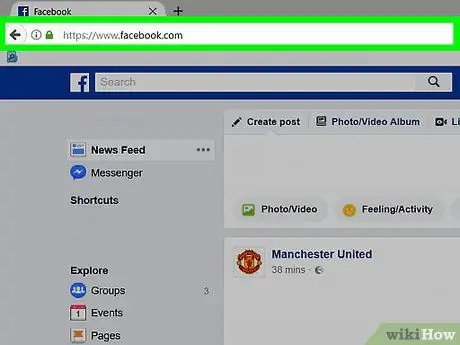
Étape 1. Ouvrez Facebook
Vous pouvez appuyer sur l'icône de l'application Facebook, qui ressemble à un « f » blanc sur fond bleu (application mobile) ou visiter (bureau). Si vous êtes déjà connecté à Facebook, vous serez redirigé vers le fil d'actualité (« Fil d'actualité »).
Si vous n'êtes pas connecté à votre compte, entrez votre adresse e-mail et votre mot de passe avant de continuer
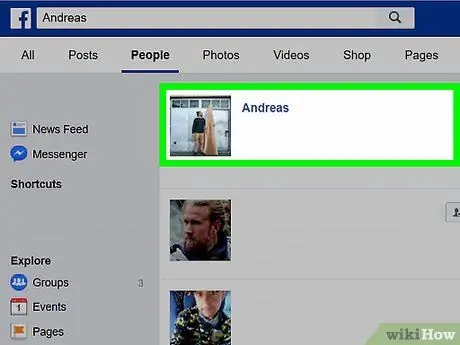
Étape 2. Visitez la page de profil d'un ami
Le profil que vous visitez est le profil d'un ami qui est également ami avec quelqu'un qui est soupçonné de vous bloquer. Pour visiter la page de profil d'un ami:
- Sélectionnez la barre de recherche (" Barre de recherche ”).
- Entrez le nom de votre ami.
- Sélectionnez le nom une fois qu'il apparaît dans la liste déroulante.
- Sélectionnez la photo de profil.
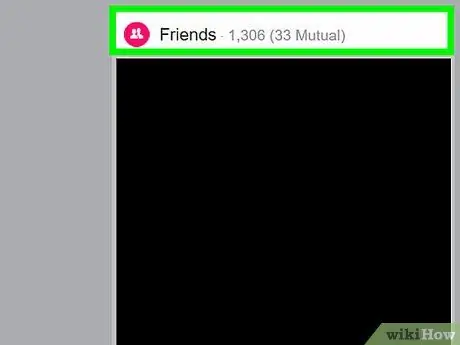
Étape 3. Sélectionnez l'onglet Amis ("Amis")
Cet onglet se trouve sous la rangée de photos au-dessus de votre profil (application mobile) ou juste en dessous de votre photo de couverture (ordinateur de bureau).
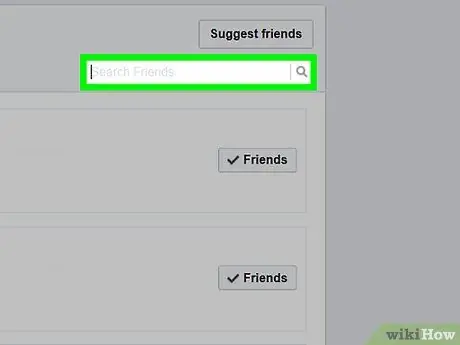
Étape 4. Sélectionnez la barre de recherche
Touchez ou cliquez sur la barre « Rechercher des amis » (« Rechercher des amis ») située en haut de l'écran (application mobile) ou dans le coin supérieur droit de la page « Amis » (« Amis ») si vous accédez au site de bureau.
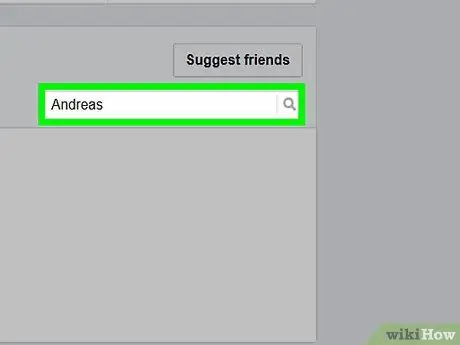
Étape 5. Saisissez le nom d'utilisateur correspondant
Tapez le nom de l'utilisateur qui est suspecté de vous bloquer. Après un certain temps, la liste d'amis sera mise à jour avec les résultats de la recherche.
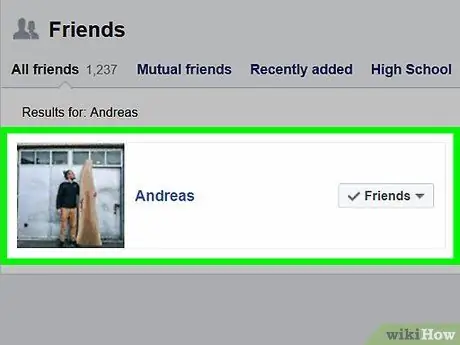
Étape 6. Recherchez le nom d'utilisateur correspondant
Si vous pouvez voir son nom et sa photo de profil dans les résultats de recherche, l'utilisateur ne vous a pas bloqué.
Si vous ne voyez pas son nom et sa photo de profil, l'utilisateur peut vous avoir bloqué ou supprimé son compte. Une façon de le savoir est de demander à l'ami dont vous visitez la page de vérifier l'existence du compte de l'utilisateur
Méthode 3 sur 4: Utilisation de la messagerie
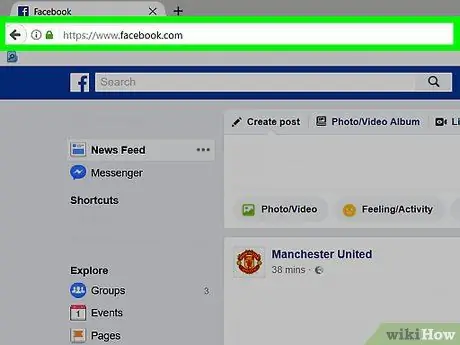
Étape 1. Accédez au site Web de Facebook
Visitez Vous serez redirigé vers la page du fil d'actualité (« Fil d'actualité ») si vous êtes déjà connecté à votre compte.
- Si vous n'êtes pas connecté à votre compte, entrez votre adresse e-mail et votre mot de passe dans le coin supérieur droit de la page avant de continuer.
- Cette méthode ne peut être suivie que si vous ou l'utilisateur suspecté de vous bloquer avez au moins discuté ou envoyé un message l'un à l'autre.
- Vous devez utiliser la version du site Web Facebook de Messenger, car l'application mobile affiche encore parfois des comptes bloqués.
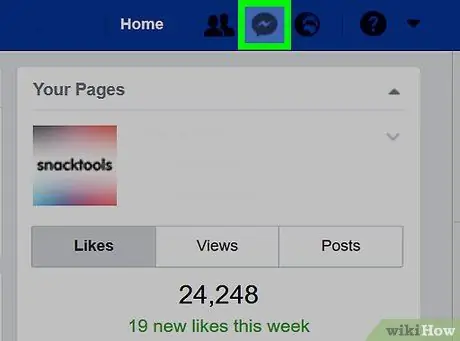
Étape 2. Cliquez sur l'icône de messagerie (« Messages »)
Cette fonctionnalité est indiquée par une icône de bulle de dialogue avec une icône d'éclair. Vous pouvez le trouver dans le coin supérieur droit de la page. Une fois cliqué, un menu déroulant apparaîtra.
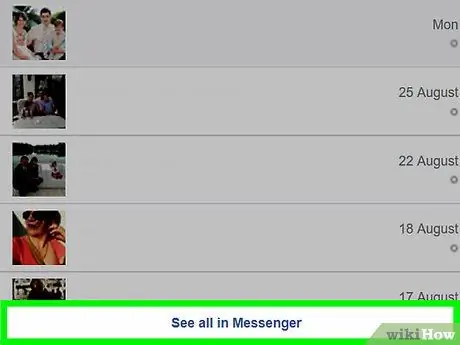
Étape 3. Cliquez sur Voir tout dans Messenger
Ce lien se trouve en bas du menu déroulant. Après cela, la page Messenger s'ouvrira.
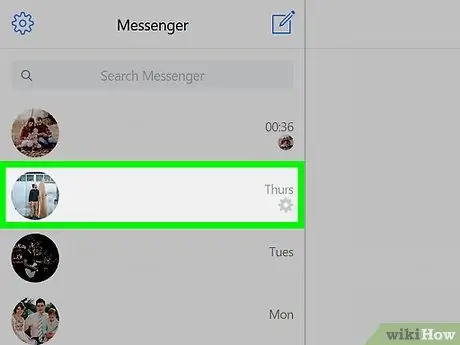
Étape 4. Sélectionnez la conversation avec l'utilisateur en question
Cliquez sur la conversation avec l'utilisateur qui vous aurait bloqué. Vous pouvez trouver ces conversations dans la colonne de gauche de la fenêtre de discussion.
Vous devrez peut-être balayer l'écran et faire défiler les colonnes pour trouver la conversation
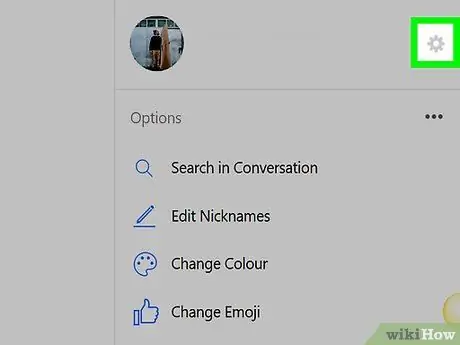
Étape 5. Cliquez sur le bouton
C'est dans le coin supérieur droit de la fenêtre de discussion. Une fois cliqué, une fenêtre pop-out apparaîtra sur le côté droit du chat.
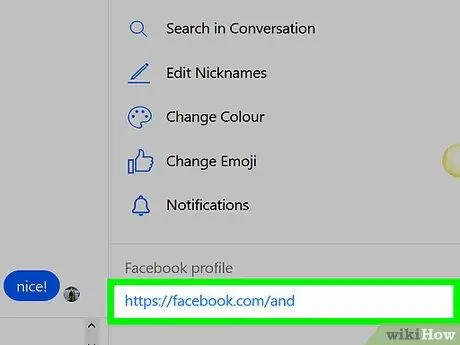
Étape 6. Recherchez le lien vers son profil
Si vous ne trouvez pas le lien dans la barre latérale sous la rubrique « Profil Facebook », il est possible que l'utilisateur en question:
-
Vous bloquer.
Lorsque quelqu'un vous bloque, vous ne pouvez pas répondre à ses messages ou visiter son profil.
-
Supprimez le compte.
Malheureusement, la même chose se produit lorsque quelqu'un supprime son compte.
Méthode 4 sur 4: Éliminer la désactivation présumée du compte
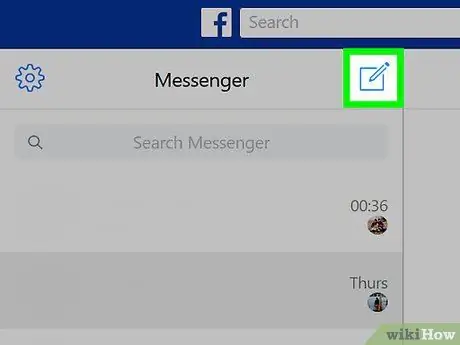
Étape 1. Demandez à un ami qui est également ami avec la personne en question
Une fois qu'il est confirmé que vous ne pouvez pas accéder au compte de l'utilisateur qui vous aurait bloqué, contactez un ami qui est également ami avec lui et demandez si le compte de l'utilisateur est toujours actif. S'il indique que le compte est toujours actif, il y a de fortes chances que l'utilisateur vous ait bloqué.
C'est le seul moyen de déterminer si vous êtes bloqué (ou non) sans contacter directement la personne. Cependant, certaines personnes pensent qu'il s'agit d'une atteinte à la vie privée
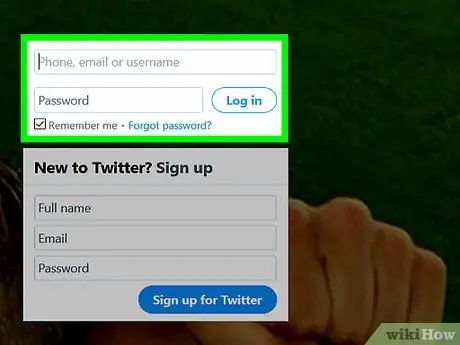
Étape 2. Vérifiez les autres comptes de médias sociaux
Si vous le suivez également sur Twitter, Pinterest, Tumblr ou un autre site de réseau social, découvrez si soudainement vous ne trouvez plus son compte. Cela peut indiquer que l'utilisateur en question vous a également bloqué sur cette plate-forme de médias sociaux.
Vous pouvez également rechercher des signes indiquant que l'utilisateur est sur le point de supprimer sa page Facebook. Beaucoup de gens annonceront généralement qu'il fermera son compte Facebook sur d'autres réseaux sociaux
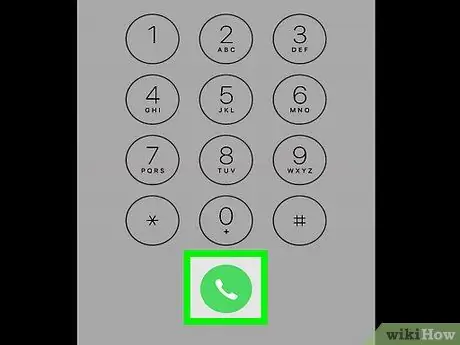
Étape 3. Contactez directement la personne concernée
Au final, le seul moyen de savoir si quelqu'un vous a bloqué est de lui demander directement. Si vous voulez poser une question directe, assurez-vous de ne pas le faire de manière menaçante ou grossière. Vous devez également être prêt à entendre qu'il vous a bloqué, quelle que soit la quantité d'informations que vous avez à entendre.






